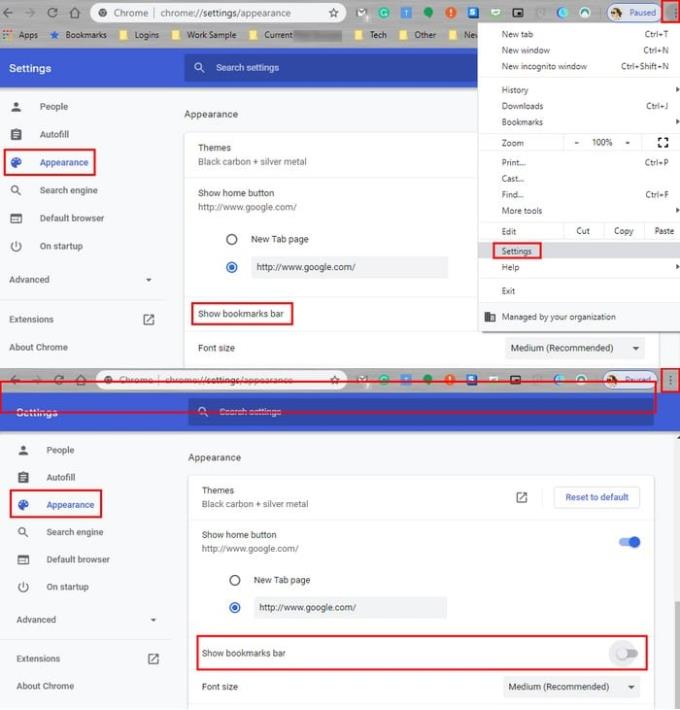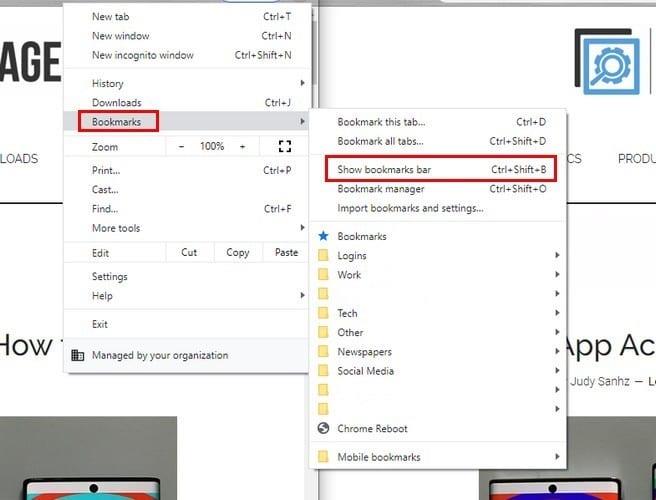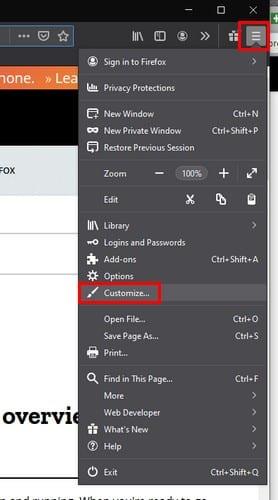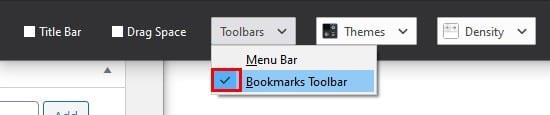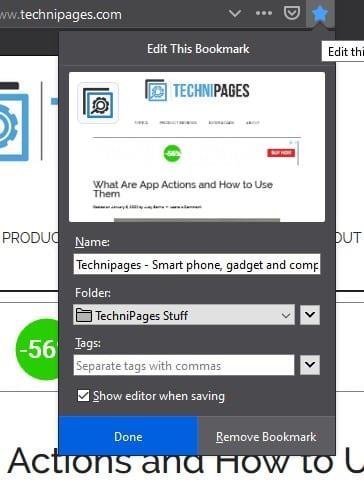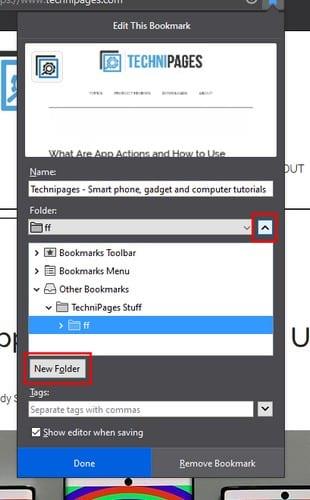Kui Chrome'i järjehoidja on alati nähtav, on saidid, millele peate juurde pääsema, kiiremini juurdepääsetavad. Kuid mõne jaoks võib järjehoidjariba alati nähtaval kuvamine risustada.
Järgmised näpunäited näitavad, kuidas järjehoidjariba peita ja alati kuvada. Samuti saate teada, kuidas panna järjehoidjariba nii Chrome'is kui ka Firefoxis ilmuma ja kaduma.
Kuidas Chrome'i järjehoidjat alati kuvada
Järjehoidjariba alati kuvamiseks klõpsake paremas ülanurgas kolmel punktil ja minge menüüsse Seaded. Klõpsake ekraani vasakus servas suvandil Välimus ja järjehoidjariba lukustamise valik on ülaosas.
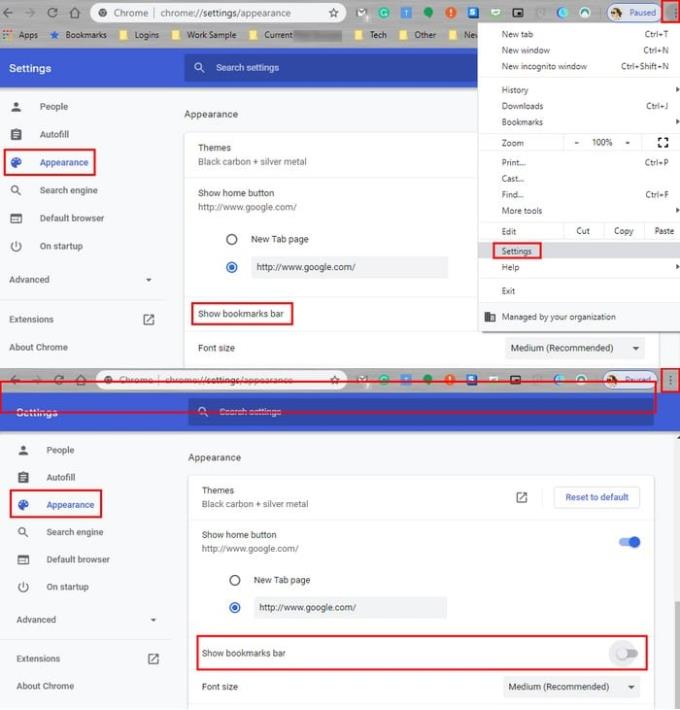
Teine viis järjehoidjariba kuvamise/peitmise avamiseks on kolme punkti uuesti puudutamine ja kursori viimine suvandile Järjehoidjad.
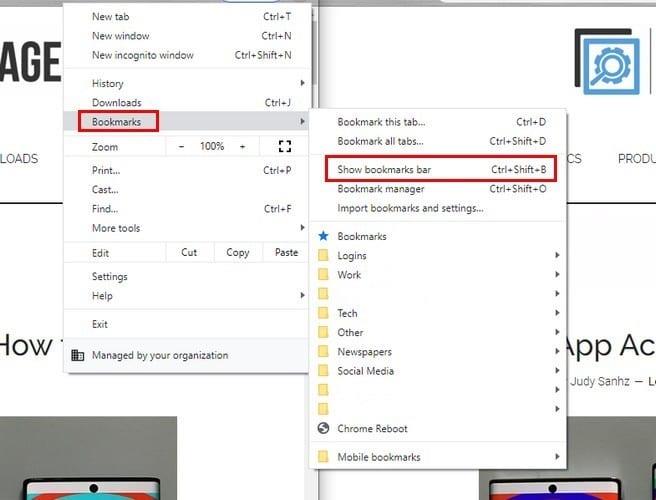
Nende toimingute vahelejätmiseks võite alati kasutada kiirklahvi Ctrl + Tõstuklahv + B . Sellele valikule pääseb juurde ka Chrome'i järjehoidjate halduri kaudu.
Kui kasutate Maci, saate kasutada kiirklahvi Ctrl + Tõstuklahv + O või Ctrl + Tõstuklahv + O . Järjehoidjate haldurile juurdepääsu toimingud on samad, mida eespool mainitud.
Nagu näete ülaltoodud pildil, on suvand Järjehoidjate haldur otse suvandi Kuva järjehoidjariba all.
Kuidas Firefoxi järjehoidjate tööriistariba sisse või välja lülitada
Kui olete Firefoxi uus kasutaja, peate esimese asjana selle funktsiooni lubama. Selleks klõpsake kolmel paarisreal ja valige suvand Kohanda.
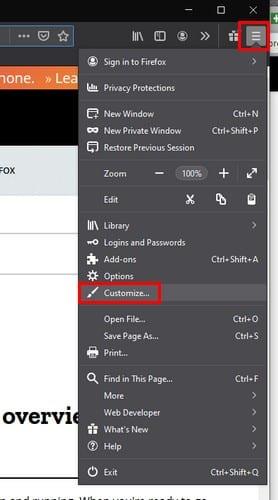
Ekraani allosas näete rippmenüüd Tööriistaribad. Klõpsake sellel ja valige järjehoidjate tööriistariba valik. Lõpetamiseks klõpsake valikul Valmis.
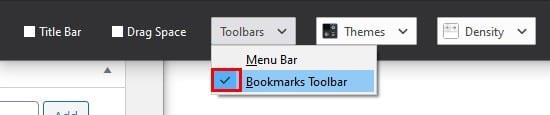
Järjehoidjate tööriistariba eemaldamiseks järgige samu samme, kuid veenduge, et järjehoidjate tööriista suvandil poleks linnukest vasakul.
Kuna teil pole veel kaustu, näete ainult valikut Alustamine. Paremklõpsake paremal asuval tühjal alal ja valige suvand uue kausta loomiseks.
Kui olete kausta loonud, on aeg sisu lisada. Kui külastate saiti, mida soovite salvestada, klõpsake lisamisribast paremal oleval tärniikoonil. See muutub siniseks ja teil palutakse valida ala, kuhu see salvestada.
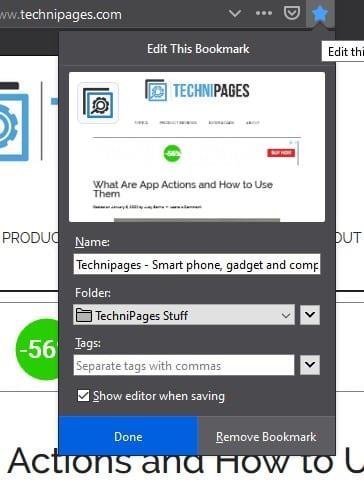
Kui olete kausta juba loonud, klõpsake paremal asuval rippmenüül Kaust ja valige kaust. Siit on võimalik luua ka kaust.
Klõpsake kausta rippmenüüd, kuid paremal asuvat teist ja valige uue kausta loomise suvand. Kui olete uue kausta loonud, vajutage selle salvestamiseks sisestusklahvi.
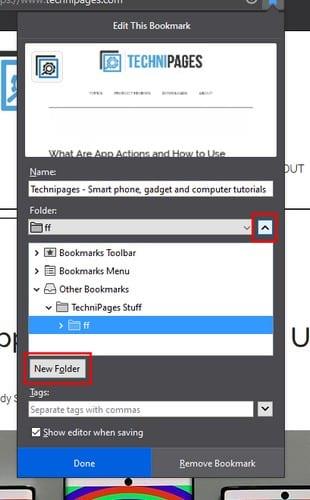
Järeldus
Järjehoidjad muudavad teie brauseri kasutamise lihtsamaks. Kui lisate saidi järjehoidjatesse, ei pea te muretsema, et seda saiti enam ei leita. On oluline, et jagaksite need kategooriatesse, muidu on see peaaegu võimatu missioon. Kas eelistate järjehoidjariba nähtavana hoida või mitte?